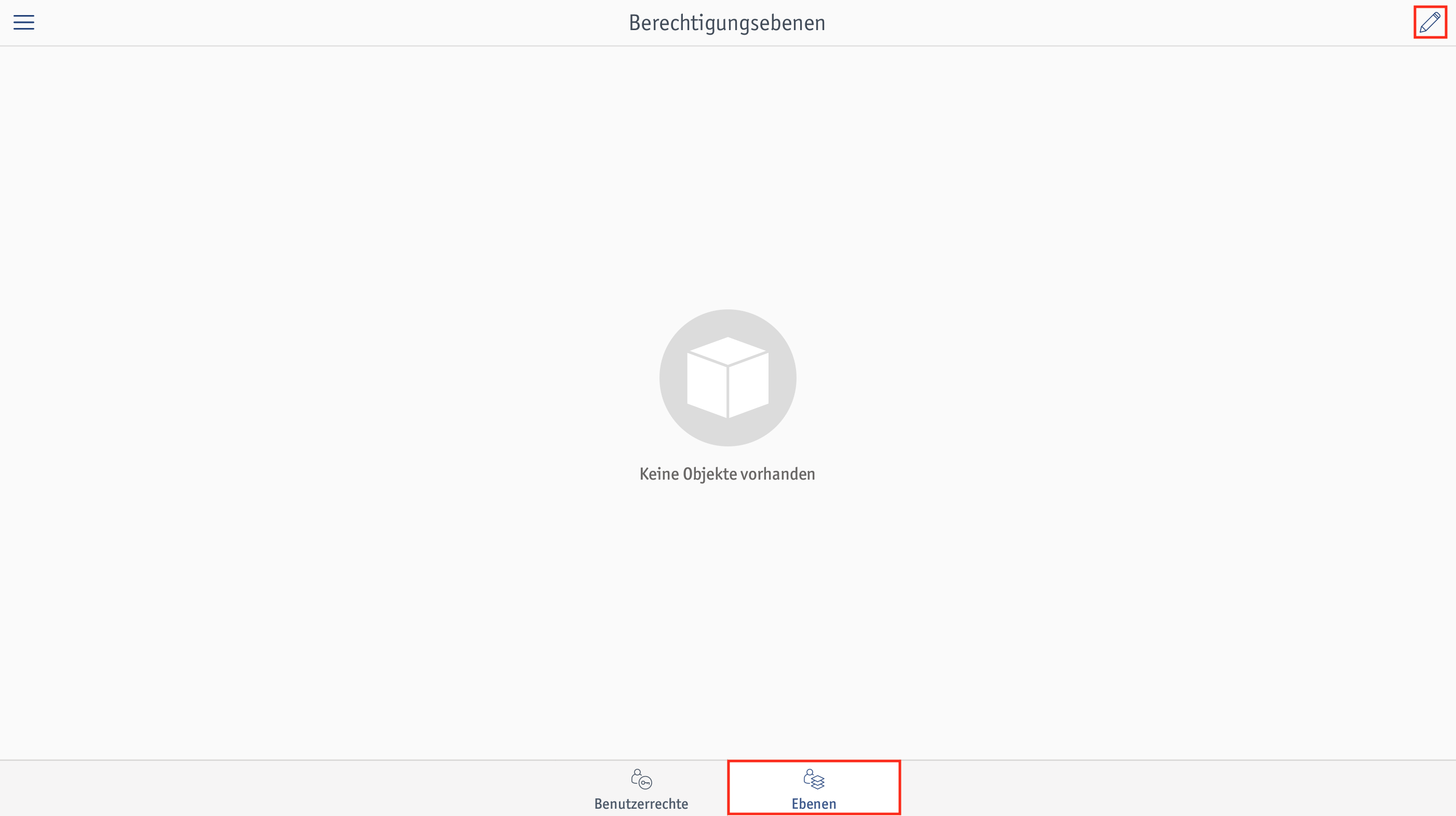 ⮕ Das Fenster Berechtigungsebenen bearbeiten öffnet sich.
⮕ Das Fenster Berechtigungsebenen bearbeiten öffnet sich.In enforePOS kannst du Benutzerrechte sowohl für einzelne Personen vergeben als auch Berechtigungsebenen anlegen, die du Mitarbeitern zuweisen kannst und über die du deine Benutzerrechte noch unkomplizierter verwalten kannst. Wie du Berechtigungsebenen anlegst und deinen Mitarbeitern zuweist, erklären wir dir in diesem How-To.
Berechtigungsebenen bauen aufeinander auf. Ein Mitarbeiter der höchsten Berechtigungsebene (Berechtigungsebene 1) hat automatisch auch alle Berechtigungen der darunter liegenden Berechtigungsebenen (also Berechtigungsebene 2, 3, usw.).
Voraussetzungen
Als Inhaber hast du automatisch alle Berechtigungen und kannst dementsprechend Berechtigungsebenen verwalten. Möchtest du als Inhaber einem Mitarbeiter die Berechtigung erteilen, Benutzerrechte zu verwalten, weise ihm das entsprechende Benutzerrecht zu. Wie man Benutzerrechte zuweist, findest du hier.
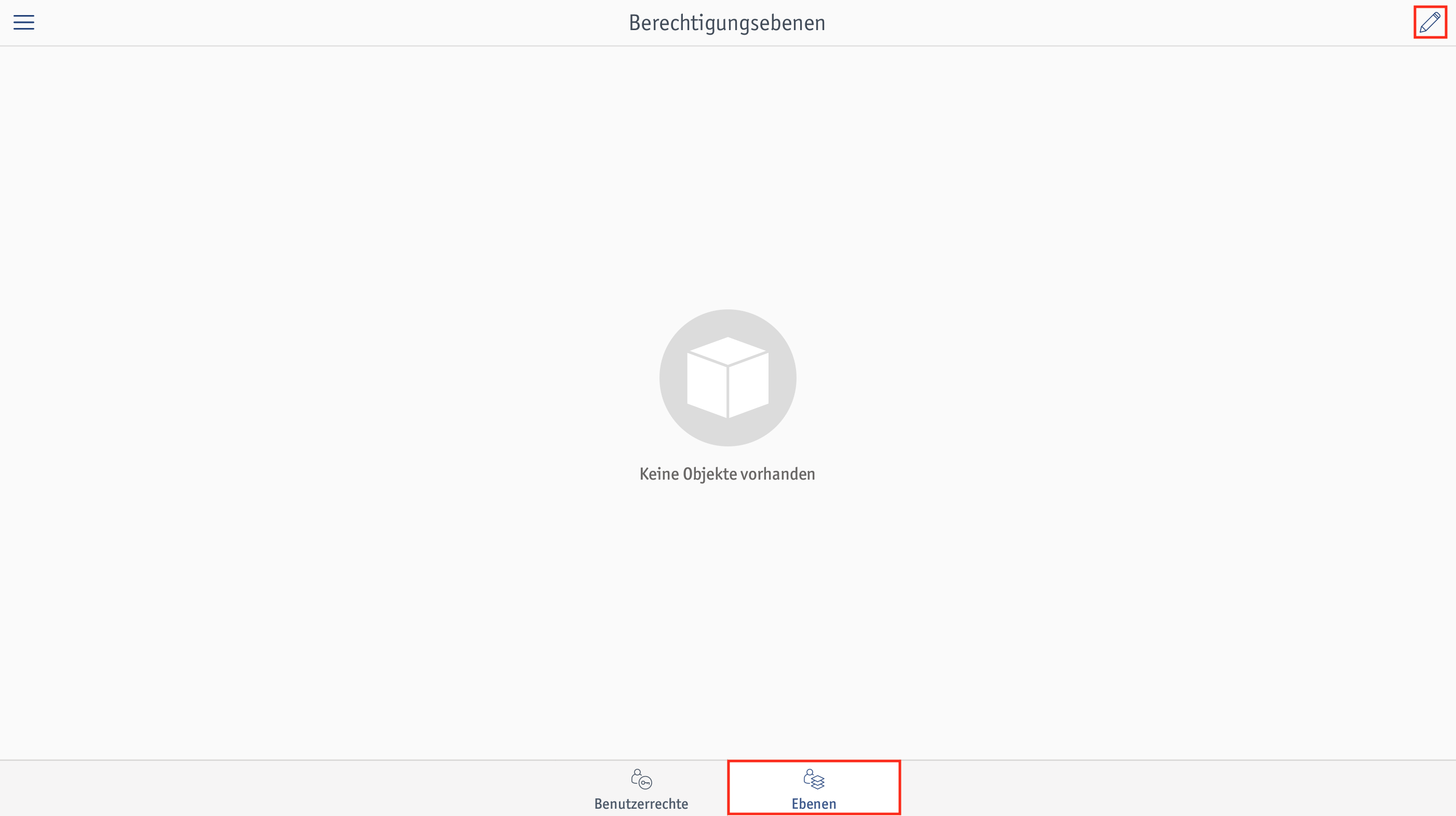 ⮕ Das Fenster Berechtigungsebenen bearbeiten öffnet sich.
⮕ Das Fenster Berechtigungsebenen bearbeiten öffnet sich.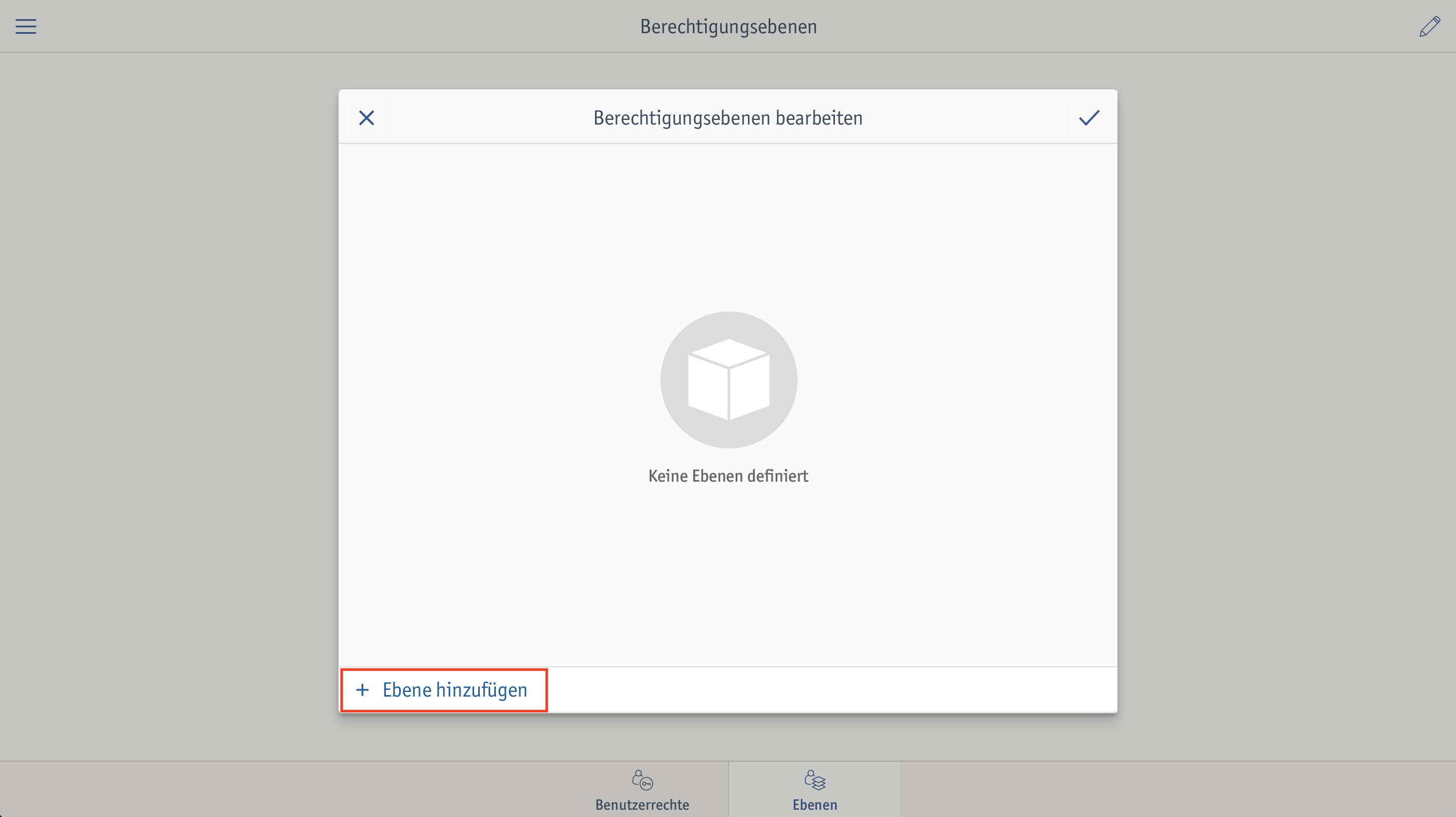
Du kannst die Ebenen nachträglich jederzeit neu sortieren.
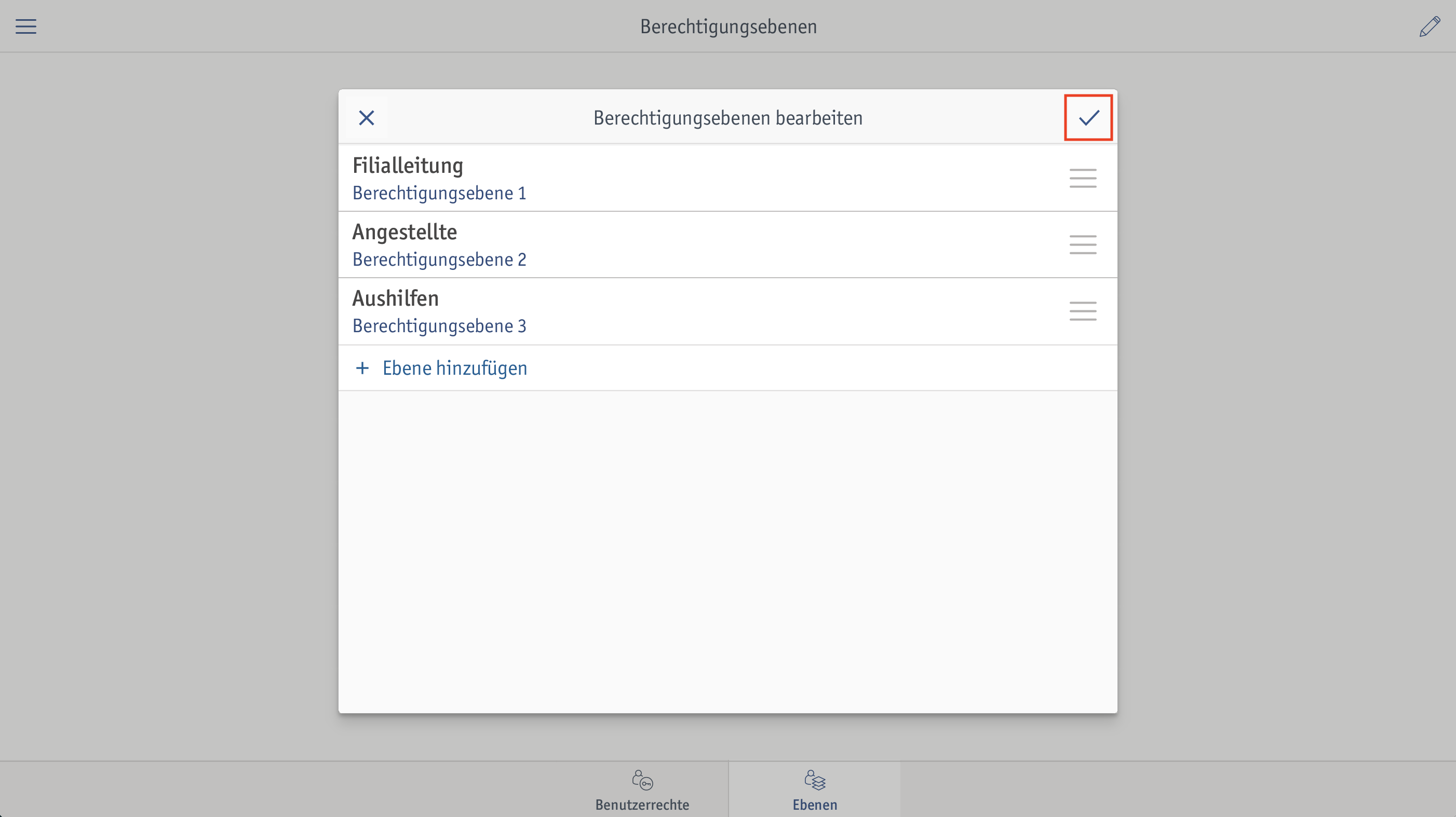 ⮕ Die Berechtigungsebenen wurden angelegt.
⮕ Die Berechtigungsebenen wurden angelegt.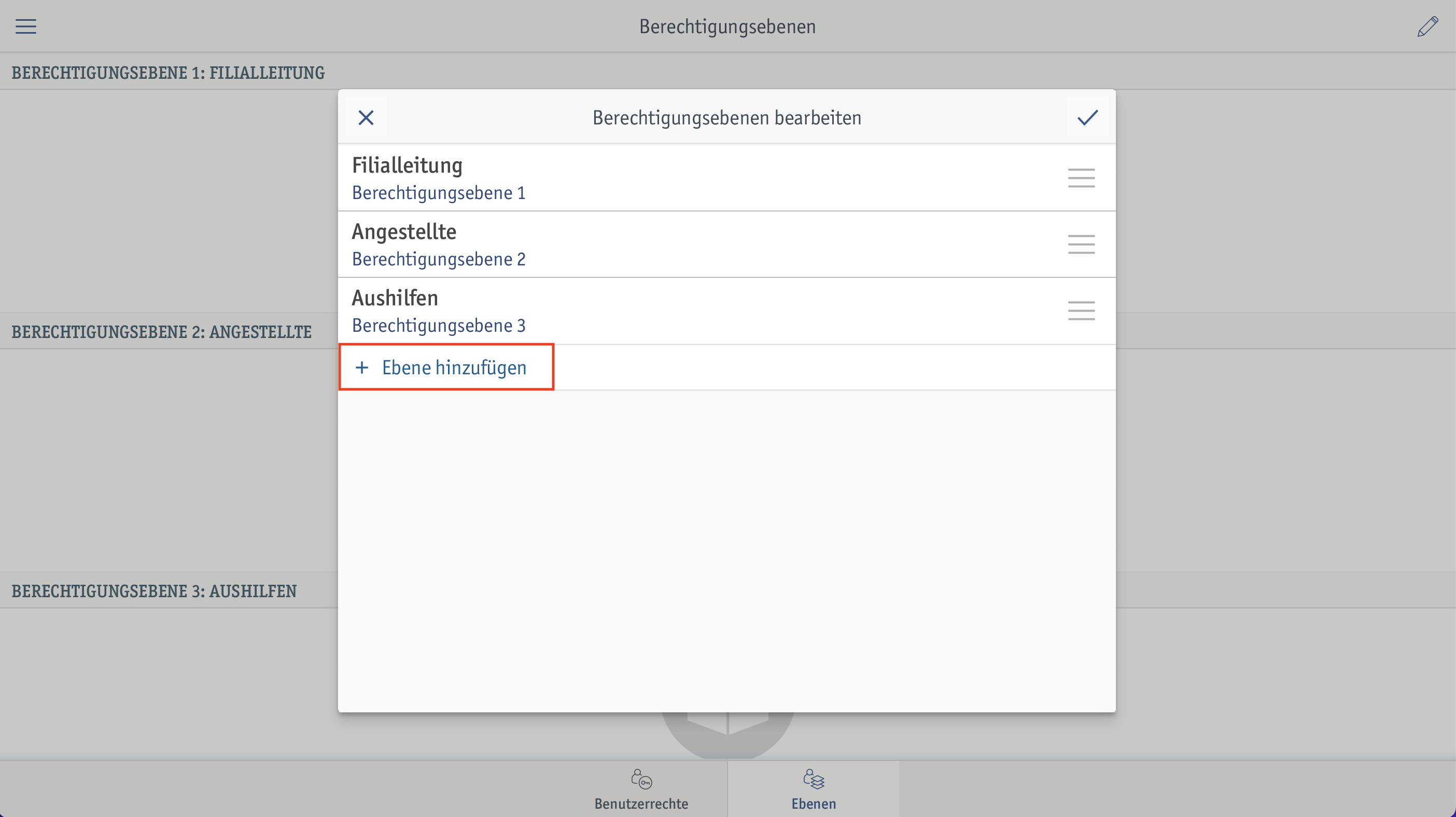
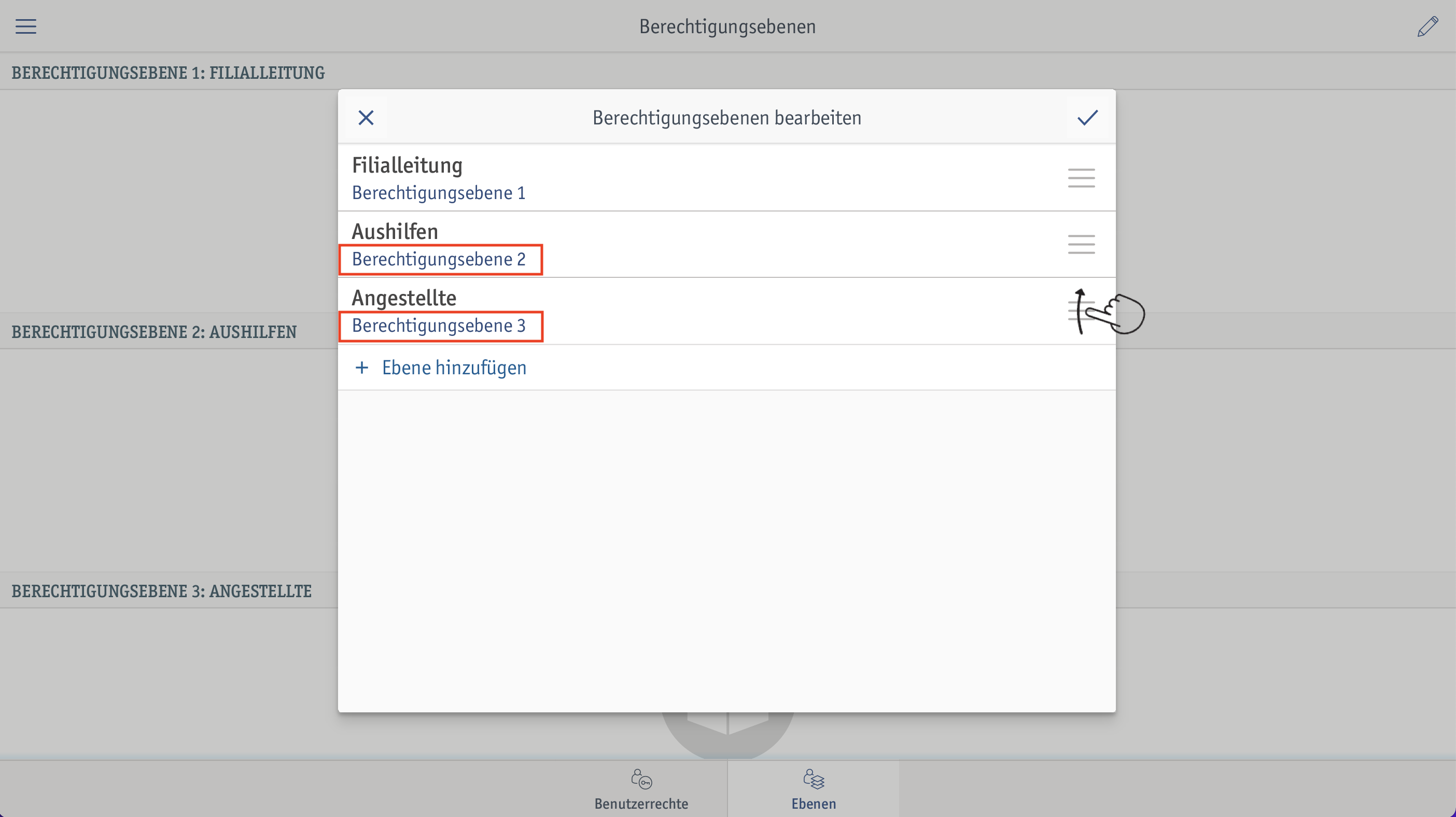 ⮕ Die Nummerierung passt sich an und die Berechtigungsebene wurde an die gewünschte Stelle verschoben.
⮕ Die Nummerierung passt sich an und die Berechtigungsebene wurde an die gewünschte Stelle verschoben.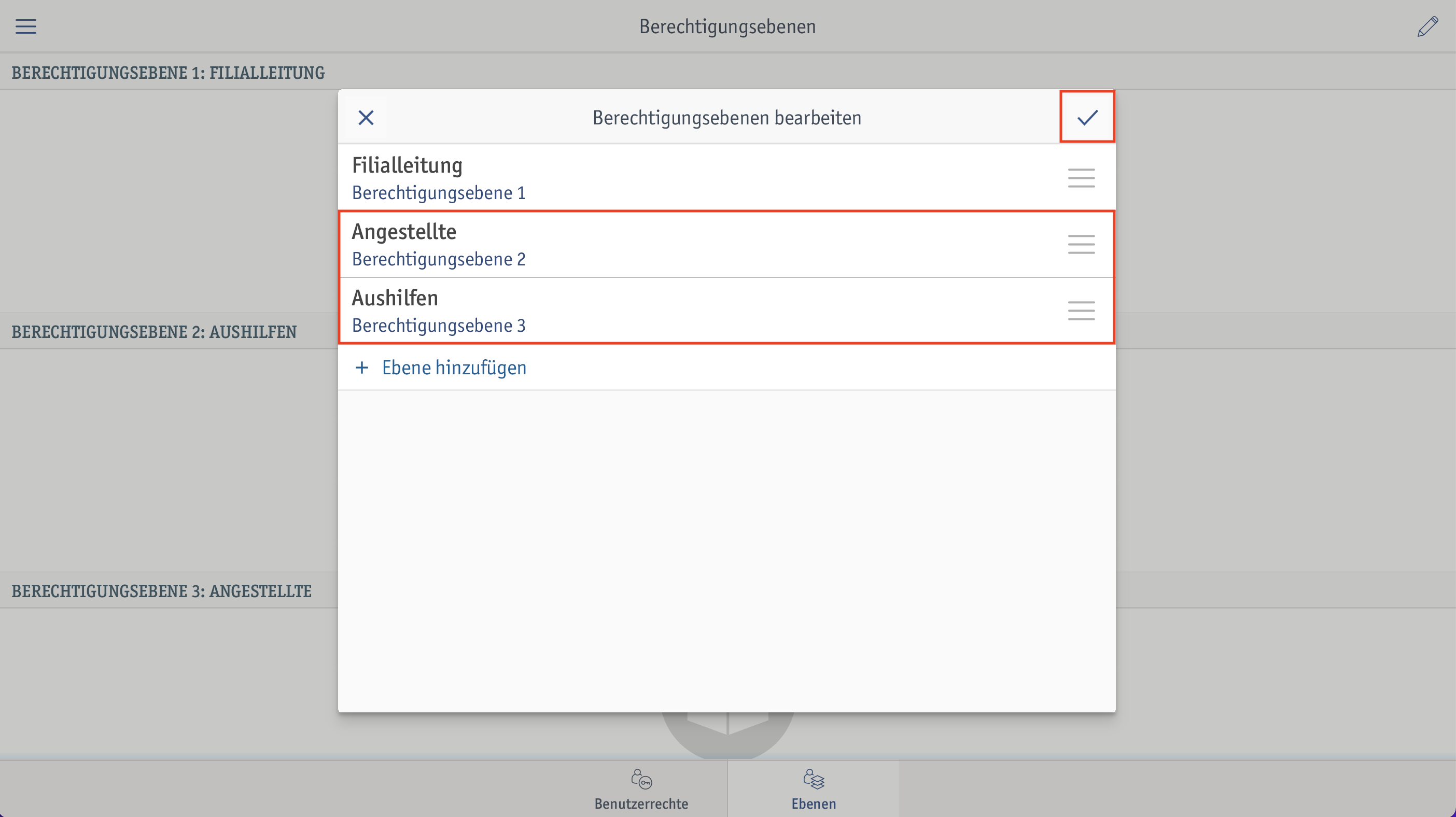 ⮕ Die Änderungen wurden gespeichert.
⮕ Die Änderungen wurden gespeichert.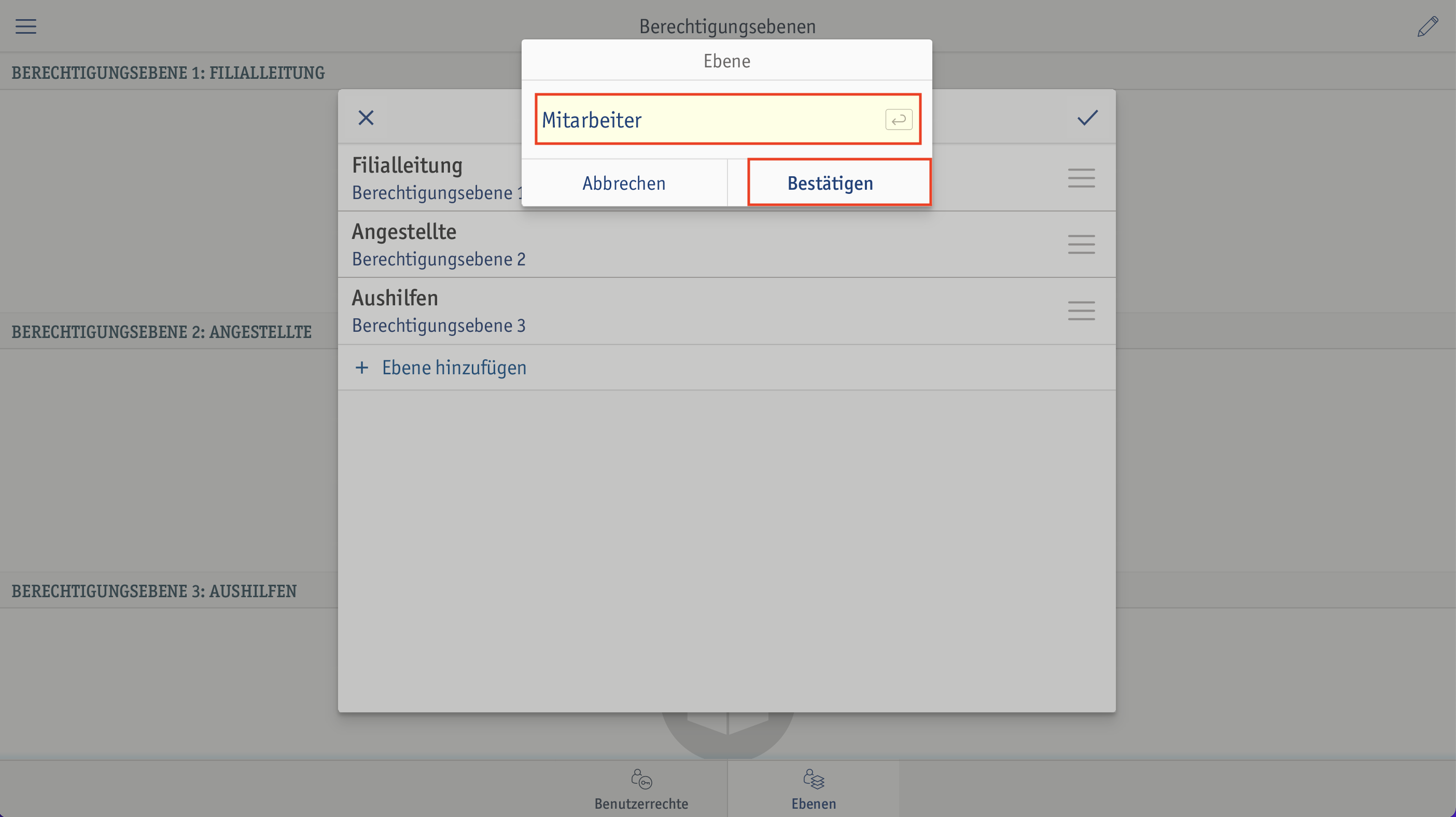 ⮕ Die Änderung wurde in die Liste übernommen.
⮕ Die Änderung wurde in die Liste übernommen.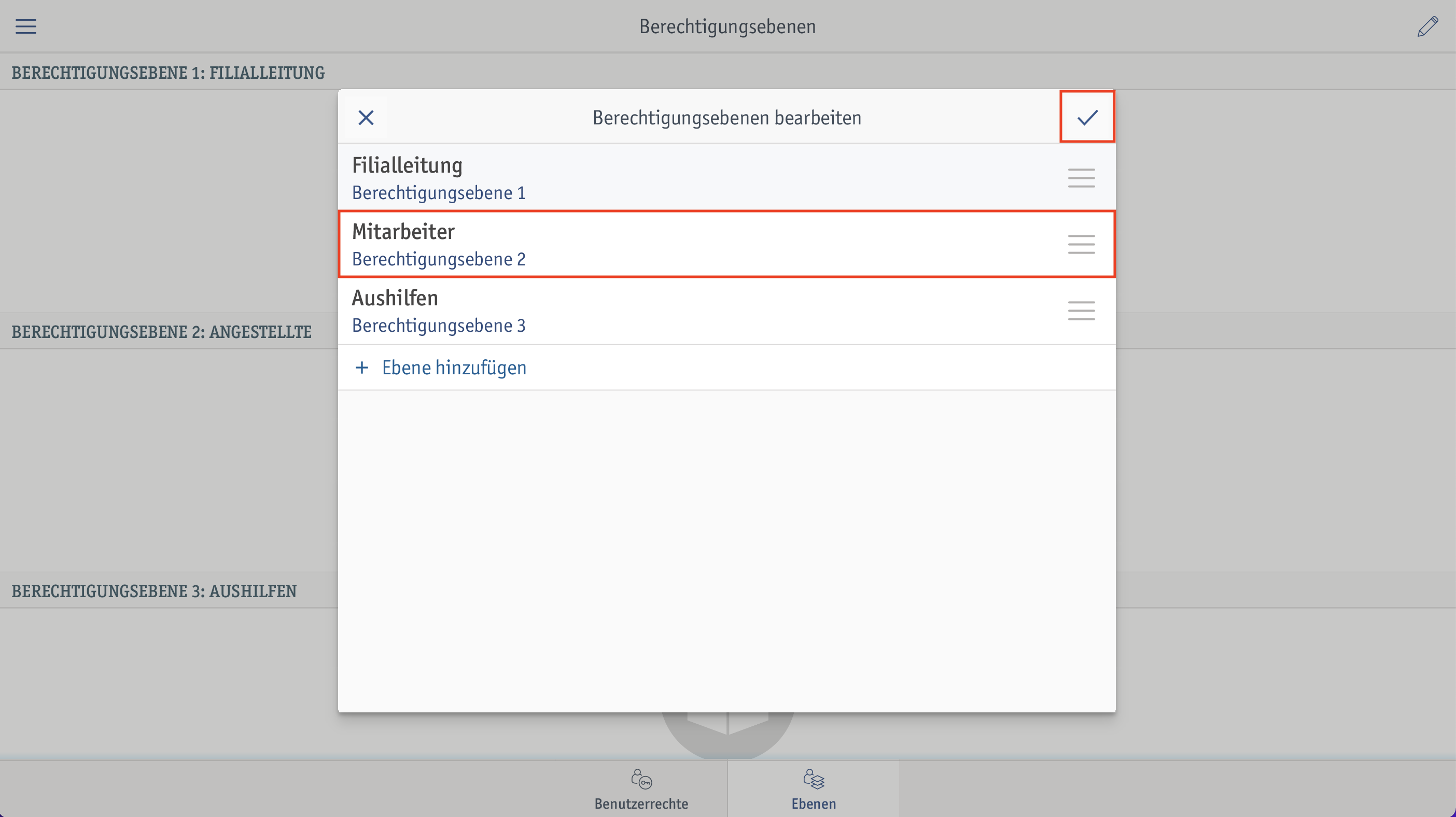 ⮕ Die Änderung wurde gespeichert.
⮕ Die Änderung wurde gespeichert.Berechtigungsebenen können nur gelöscht werden, wenn ihnen keine Mitarbeiter mehr zugewiesen sind. Wie du die Zuweisung aufhebst, findest du hier.
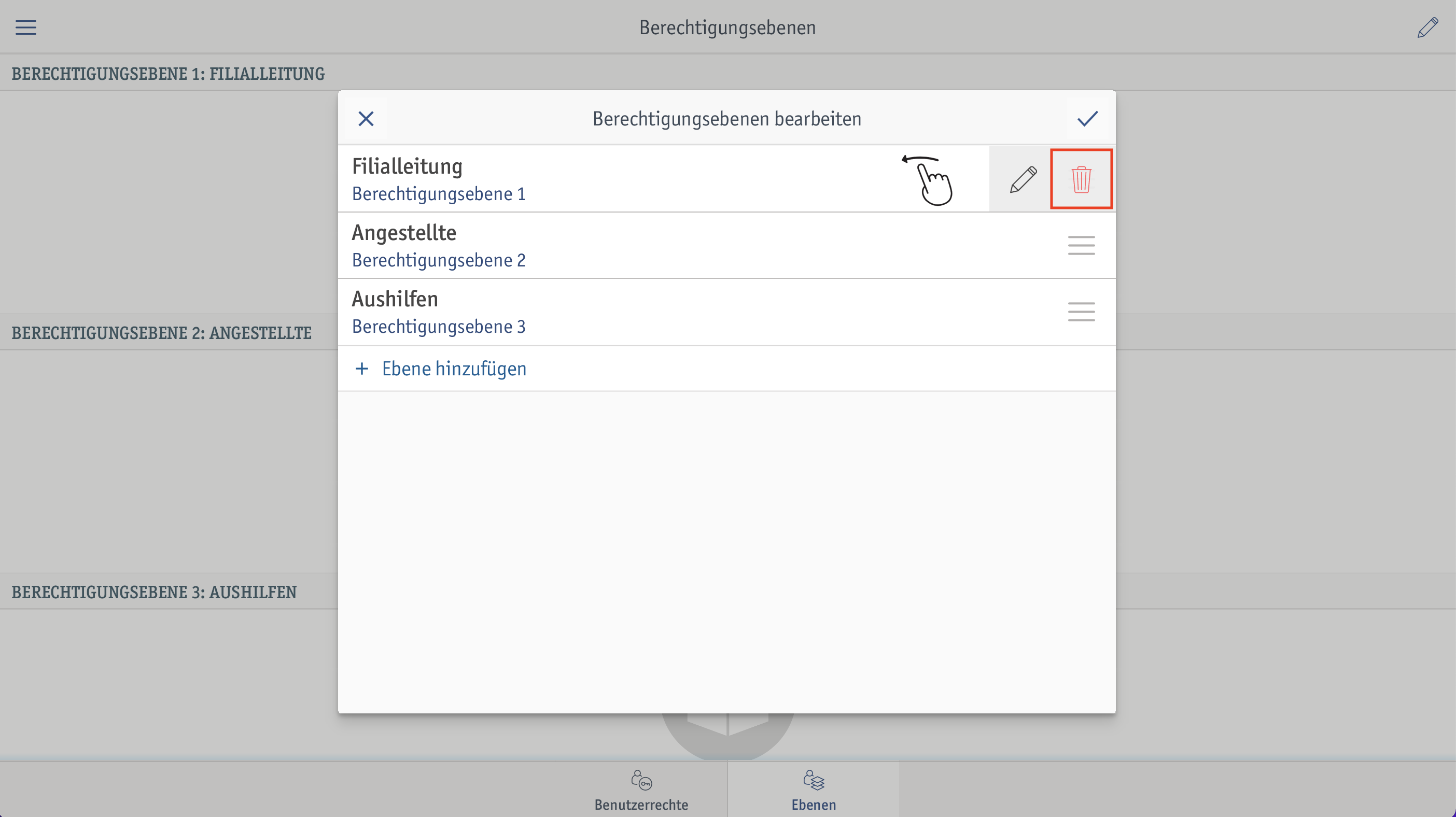 ⮕ Die Berechtigungsebene wurde aus der Liste entfernt.
⮕ Die Berechtigungsebene wurde aus der Liste entfernt.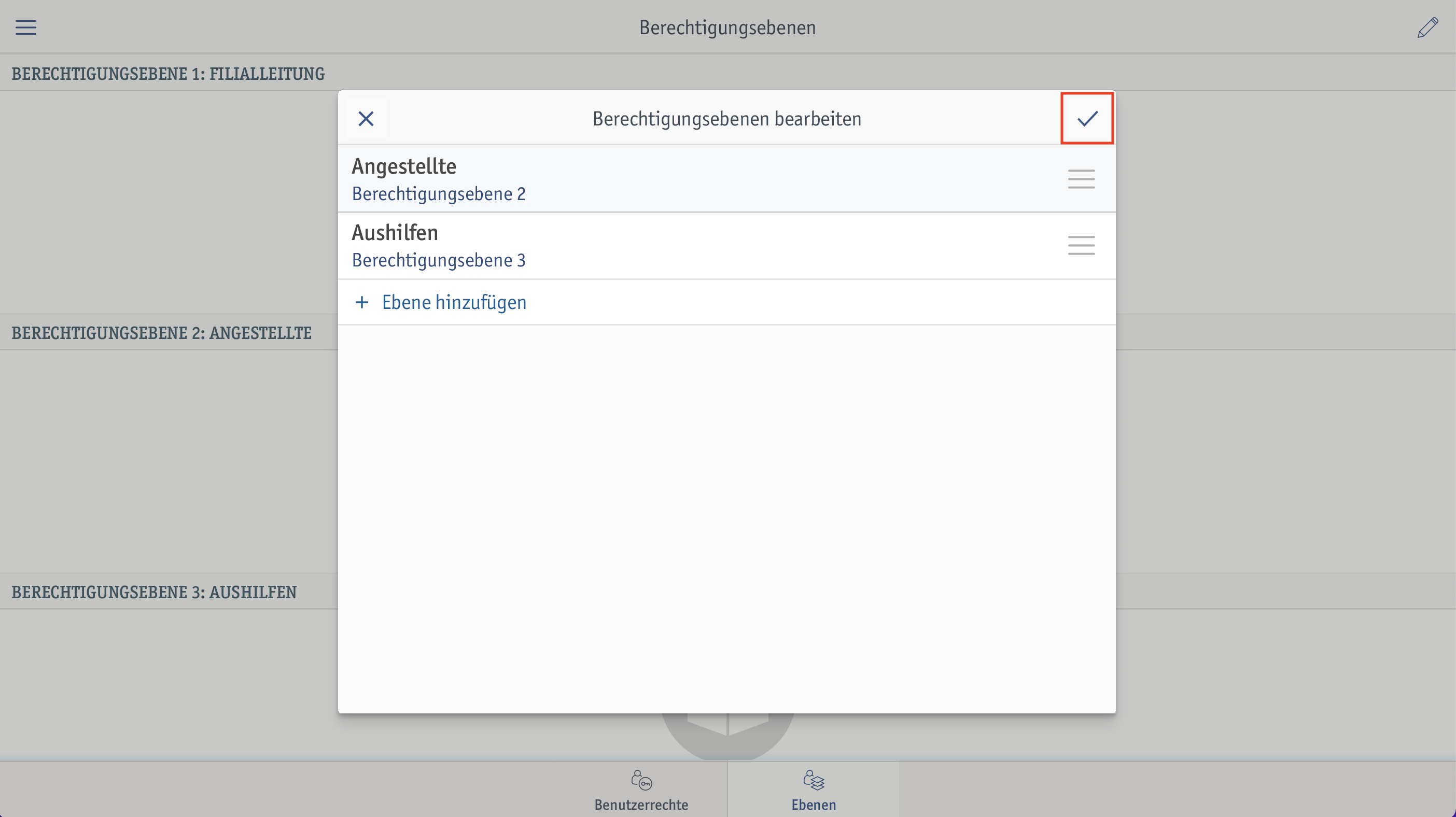 ⮕ Die Berechtigungsebene wurde gelöscht.
⮕ Die Berechtigungsebene wurde gelöscht. Nachdem du Berechtigungsebenen angelegt hast, musst du Mitarbeitern diese zuweisen, damit die Mitarbeiter die entsprechenden Berechtigungen erhalten.
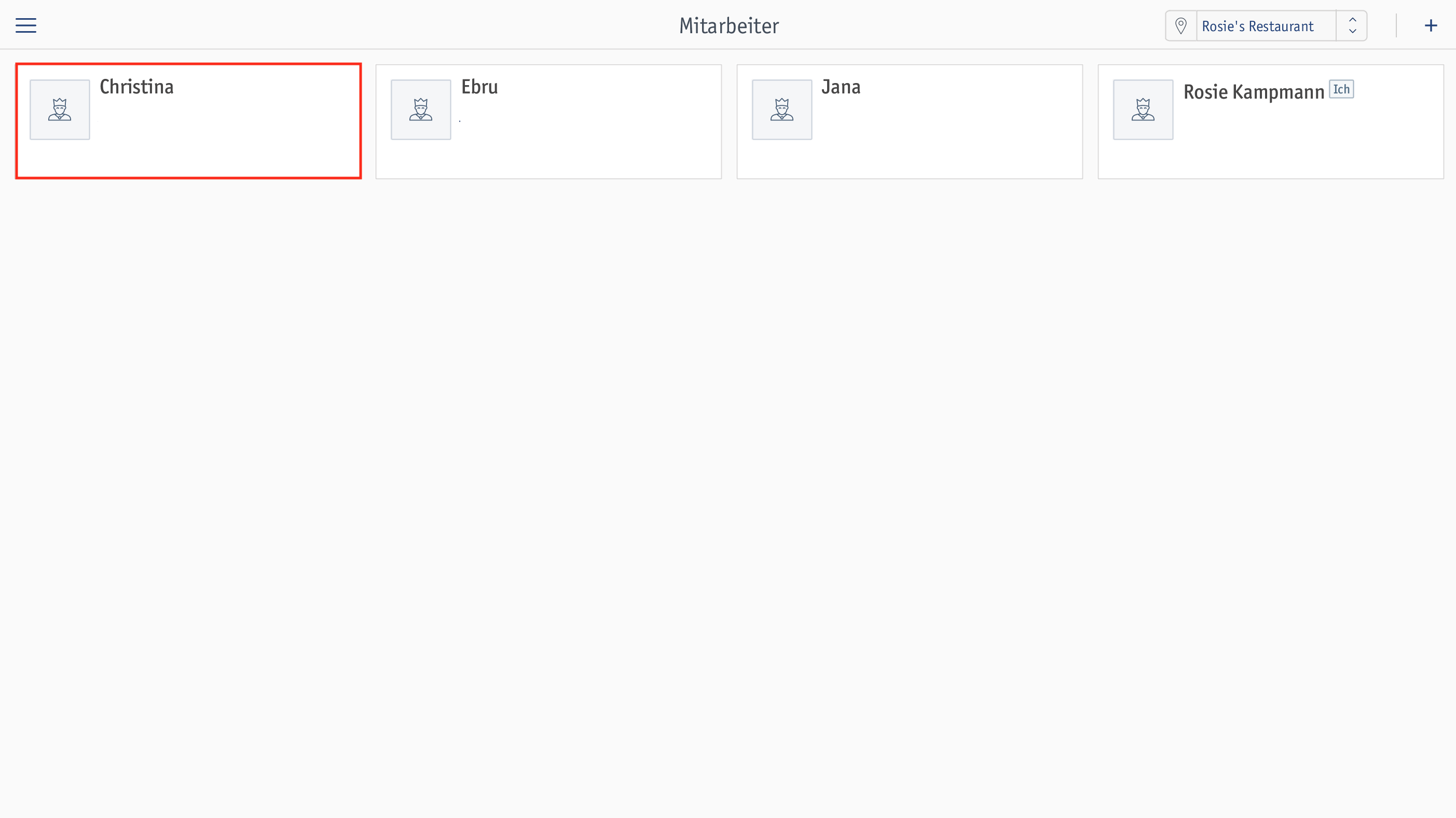 ⮕ Das Profil des Mitarbeiters öffnet sich.
⮕ Das Profil des Mitarbeiters öffnet sich.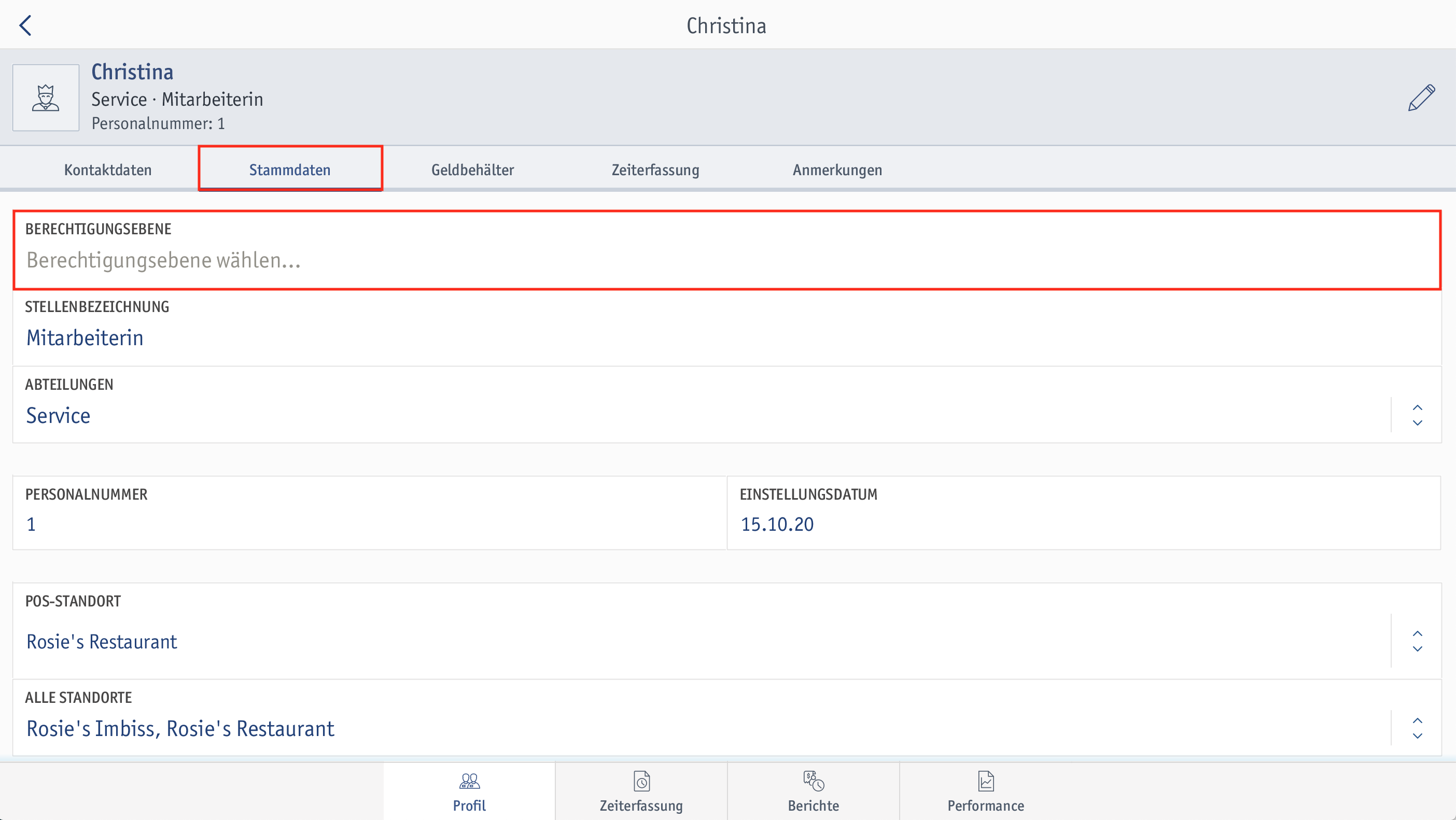 ⮕ Das Drop-Down-Menü Objekte öffnet sich.
⮕ Das Drop-Down-Menü Objekte öffnet sich.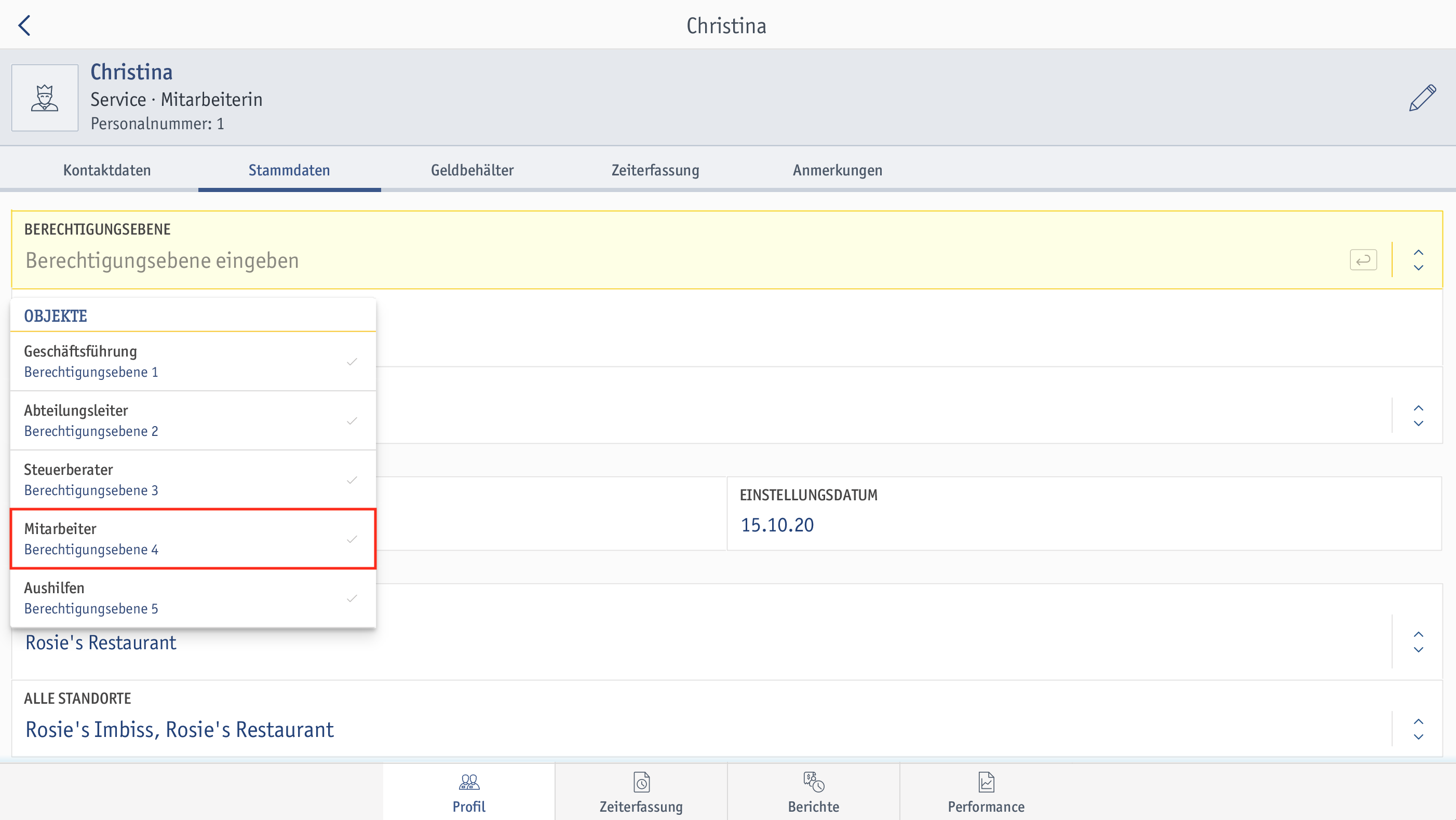 ⮕ Die Berechtigungsebene wurde dem Mitarbeiter zugewiesen. Der Mitarbeiter hat nun alle Benutzerrechte, die du für die Berechtigungsebene vergeben hast.
⮕ Die Berechtigungsebene wurde dem Mitarbeiter zugewiesen. Der Mitarbeiter hat nun alle Benutzerrechte, die du für die Berechtigungsebene vergeben hast.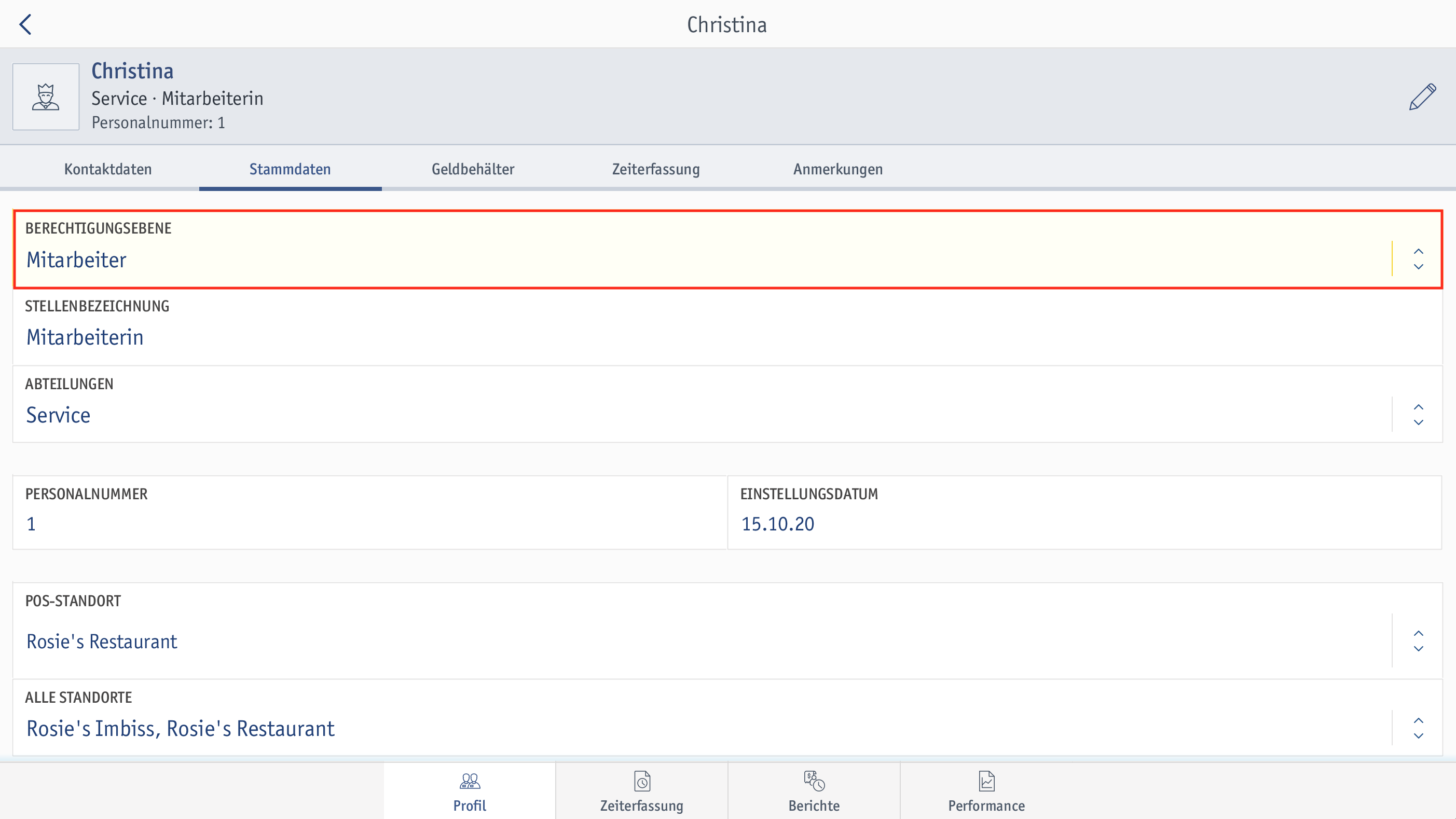
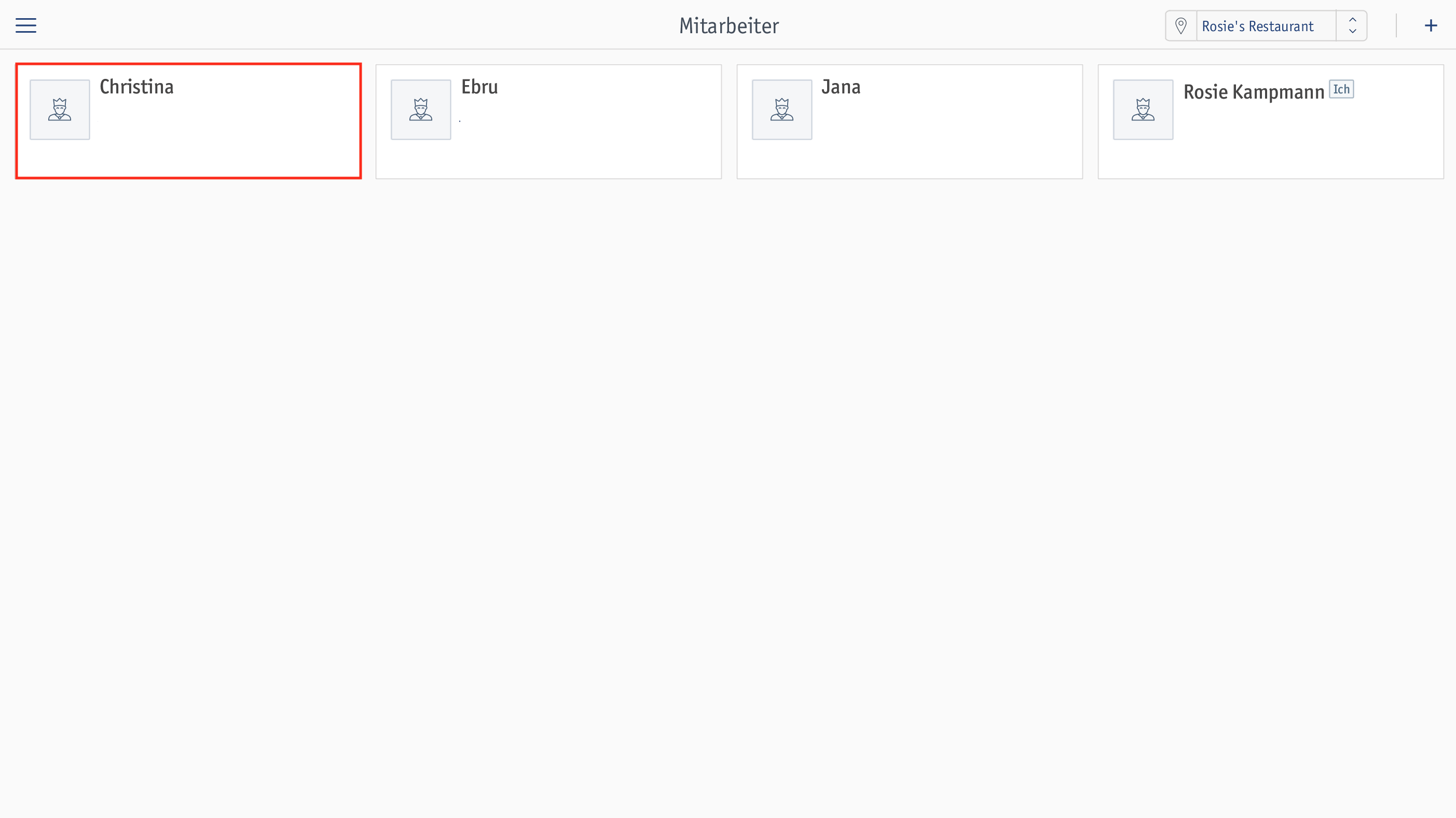 ⮕ Das Profil des Mitarbeiters öffnet sich.
⮕ Das Profil des Mitarbeiters öffnet sich.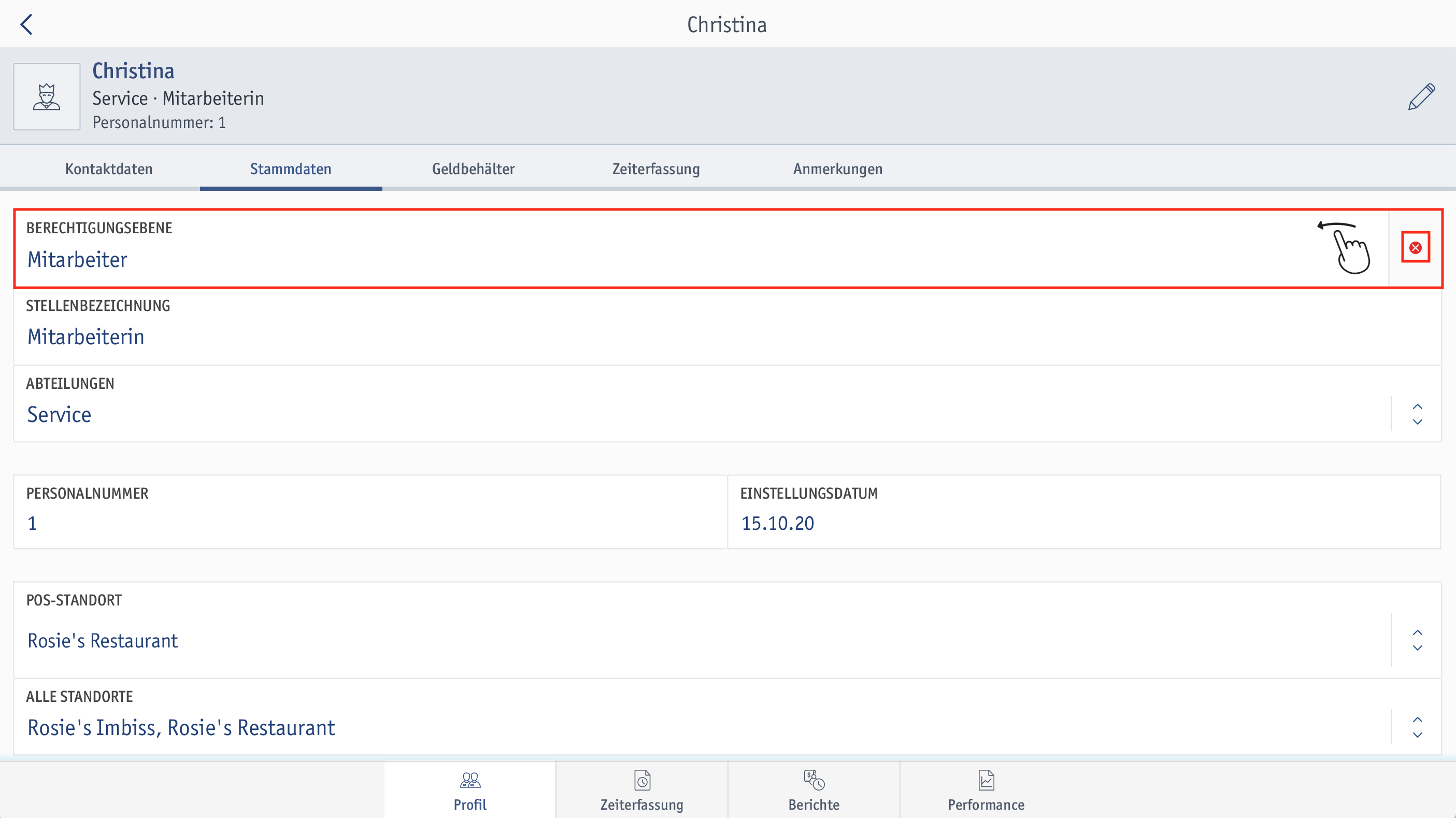 ⮕ Die Zuweisung wurde aufgehoben.
⮕ Die Zuweisung wurde aufgehoben.